[윈도우11 사용자 필독] 블루스크린 원인 5가지 + 3분 해결법 (SSD 교체 20% 할인)
임펄스웨이브
0
424
11.02 22:54
[윈도우11 사용자 필독] 블루스크린 원인 5가지 + 3분 해결법 (SSD 교체 20% 할인)
와, 진짜 열심히 리포트 쓰는데갑자기 화면이 멈추더니
'파란 화면' (블루스크린)이 떴다고요?
순간 머리가 하얘지죠.
'내 파일... 다 날아간 거 아냐?'
'컴퓨터 새로 사야 하나?'
특히 윈도우11 사용자분들 중에
업그레이드하고 나서
이런 경험 꽤 있으실 거예요.
하지만! 너무 걱정 마세요.
의외로 3분 만에 해결할 수도 있거든요.
오늘 블루스크린 뜨는 원인 TOP 5랑
초간단 해결법, 그리고 SSD 20% 할인 팁까지
싹 다 알려드릴게요!
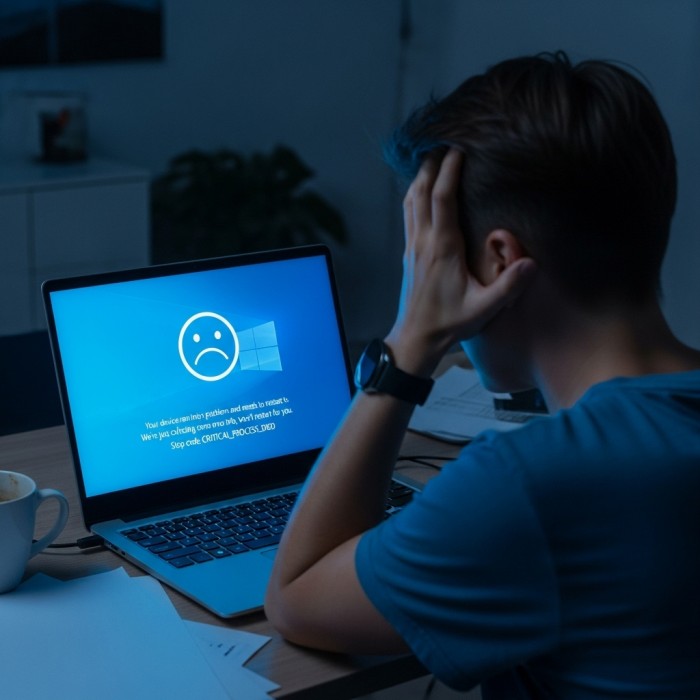
원인 1. 드라이버 충돌 (특히 그래픽카드)
가장 흔한 원인 1순위예요.
윈도우11은 최신 OS인데,
내가 쓰는 그래픽카드나 사운드카드
드라이버(소프트웨어)가
이걸 못 따라오는 거죠.
쉽게 말해 프로그램끼리
호환이 안돼서 '충돌'하는 거예요!
블루스크린의 70%는 드라이버!
특히 그래픽카드 드라이버(NVIDIA, AMD)가
윈도우11 버전과 맞지 않거나
업데이트가 안 되어 있으면
게임을 하거나 영상 볼 때 자주 떠요.
특히 그래픽카드 드라이버(NVIDIA, AMD)가
윈도우11 버전과 맞지 않거나
업데이트가 안 되어 있으면
게임을 하거나 영상 볼 때 자주 떠요.
원인 2 & 3. 램(RAM) 불량 & 컴퓨터 과열
소프트웨어 문제가 아니라면,
이제 컴퓨터 부품을 의심해봐야 해요.
1. 램(RAM) 접촉 불량
이것도 진짜 흔한데요.
컴퓨터 본체 속 '램'이라는 부품이
살짝 헐거워지거나 먼지가 끼면
블루스크린이 뜹니다.
2. 컴퓨터 과열 (먼지!)
게임하거나 영상 편집하는데 '픽!' 꺼진다?
십중팔구 과열이에요.
쿨러(팬)에 먼지가 솜이불처럼 꽉 막혀서
열이 못 빠져나가면 컴퓨터가 스스로 멈춰요.

먼지 = 컴퓨터의 적
본체 열어본 지 1년 넘었다면...
아마 먼지가 어마어마할 거예요.
이러면 CPU랑 그래픽카드 온도가 100도까지
올라가서 바로 다운됩니다!
본체 열어본 지 1년 넘었다면...
아마 먼지가 어마어마할 거예요.
이러면 CPU랑 그래픽카드 온도가 100도까지
올라가서 바로 다운됩니다!
원인 4 & 5. SSD/HDD 불량 & 시스템 파일 손상
이게 가장 심각하고,
돈이 들 수 있는 경우예요.
4. 저장장치 (SSD/HDD) 불량
윈도우11이 설치된 SSD나 하드디스크가
오래되어서 '배드 섹터'(불량)가 생기면
데이터를 못 읽어서 블루스크린이 떠요.
특히 5년 이상 쓴 오래된 PC라면
SSD 수명을 의심해봐야 합니다.
(이게 바로 오늘 할인 팁의 핵심!)
5. 윈도우 시스템 파일 손상
악성코드에 감염됐거나,
업데이트 중에 뭔가 꼬였을 때
윈도우 핵심 파일이 깨져서
부팅이 안될 수도 있어요.

단 3분! 초간단 해결법 (따라하세요)
자, 그럼 해결해봐야죠?
전문가 부르기 전에 3분만 투자해보세요.
(컴퓨터가 켜진다는 가정 하에!)
블루스크린 3분 응급처치
✅ 1단계: 드라이버 업데이트 (1분)
• 'NVIDIA' 또는 'AMD' 검색해서
• 최신 그래픽 드라이버를 설치하세요.
• '장치 관리자' 들어가서 노란색 느낌표 뜬 거
• 전부 '드라이버 업데이트' 눌러주세요.
✅ 2단계: 램 청소 (1분)
• 컴퓨터 전원 끄고 본체 여세요.
• 램(길쭉한 막대기)을 뺐다가
• 금색 부분을 지우개로 쓱싹쓱싹 닦고
• '딸깍' 소리 나게 다시 꽂아주세요. (일명 '지우개 신공')
✅ 3단계: 시스템 검사 (1분)
• 돋보기(검색) 클릭 ➡️ 'cmd' 입력
• '명령 프롬프트' 우클릭 ➡️ '관리자 권한으로 실행'
• 까만 창에 sfc /scannow 입력하고 엔터!
• 윈도우가 알아서 깨진 파일을 복구해줘요.
✅ 1단계: 드라이버 업데이트 (1분)
• 'NVIDIA' 또는 'AMD' 검색해서
• 최신 그래픽 드라이버를 설치하세요.
• '장치 관리자' 들어가서 노란색 느낌표 뜬 거
• 전부 '드라이버 업데이트' 눌러주세요.
✅ 2단계: 램 청소 (1분)
• 컴퓨터 전원 끄고 본체 여세요.
• 램(길쭉한 막대기)을 뺐다가
• 금색 부분을 지우개로 쓱싹쓱싹 닦고
• '딸깍' 소리 나게 다시 꽂아주세요. (일명 '지우개 신공')
✅ 3단계: 시스템 검사 (1분)
• 돋보기(검색) 클릭 ➡️ 'cmd' 입력
• '명령 프롬프트' 우클릭 ➡️ '관리자 권한으로 실행'
• 까만 창에 sfc /scannow 입력하고 엔터!
• 윈도우가 알아서 깨진 파일을 복구해줘요.
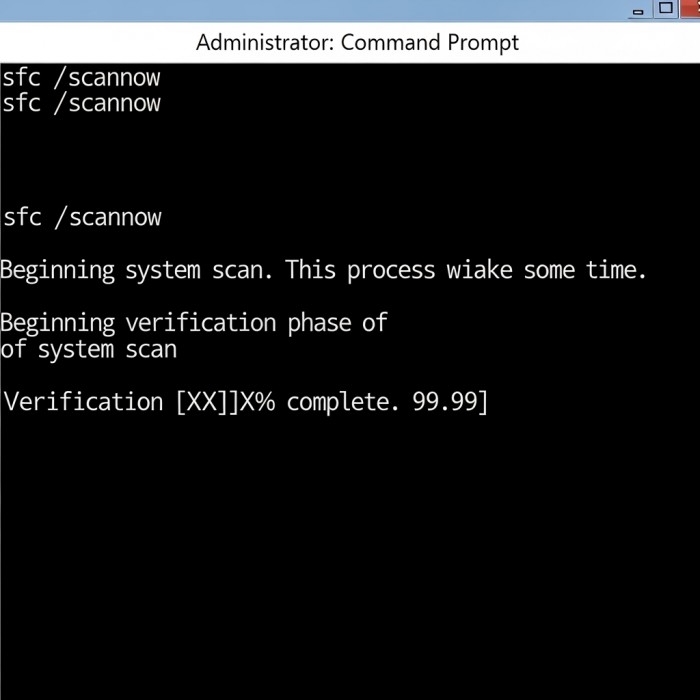
이 3가지만 해도 90%는 해결됩니다!
먼지 청소는 시간 날 때 꼭 해주시고요.
SSD 교체 20% 할인 받는 꿀팁
만약 위 3가지로도 해결이 안 되면
SSD 불량일 확률이 99%입니다.
(또는 윈도우를 새로 설치해야 해요)
'AS 맡겨야 하나?'
아뇨! SSD 교체는 직접 하는 게
20% 이상 무조건 쌉니다.
(공임비 3~5만원 아끼는 거죠)
SSD 20% 할인받는 공식
1. '다나와' or '에누리' 특가 알림
• S사, H사, W사 1TB SSD 검색
• '특가 알림' 설정해두면 15~20% 할인 뜰 때 많아요.
• (특히 11월 블프 시즌에!)
2. '자가 교체'로 공임비 아끼기 (5~10%)
• 유튜브에 'SSD 교체' 검색하면 5분이면 끝.
• 기존 SSD ➡️ '마이그레이션 툴' (무료)로 복제
• 윈도우 새로 깔 필요도 없이 그대로 사용 가능!
1. '다나와' or '에누리' 특가 알림
• S사, H사, W사 1TB SSD 검색
• '특가 알림' 설정해두면 15~20% 할인 뜰 때 많아요.
• (특히 11월 블프 시즌에!)
2. '자가 교체'로 공임비 아끼기 (5~10%)
• 유튜브에 'SSD 교체' 검색하면 5분이면 끝.
• 기존 SSD ➡️ '마이그레이션 툴' (무료)로 복제
• 윈도우 새로 깔 필요도 없이 그대로 사용 가능!

이렇게만 해도 최소 20%는 아껴요.
게다가 컴퓨터 속도가 3배는 빨라지는 건 덤!
✨ 블루스크린, 쫄지 말고 3분 해결!
이제 윈도우11 블루스크린 떠도당황하지 않으셔도 되겠죠?
파란 화면 뜬다고 바로 포맷하거나
AS 센터 달려가지 마시고,
오늘 알려드린 3분 해결법부터
차근차근 따라 해보세요.
대부분은 먼지, 램, 드라이버 문제니까
셀프로 충분히 해결 가능합니다!
SSD 교체도 겁먹지 마시고요!
#윈도우11블루스크린, #블루스크린원인, #블루스크린해결법, #SSD교체, #SSD할인, #윈도우11오류, #컴퓨터블루스크린, #BSOD, #램청소, #sfcscannow, #그래픽드라이버, #컴퓨터먼지청소, #노트북블루스크린, #컴퓨터꿀팁, #IT팁

